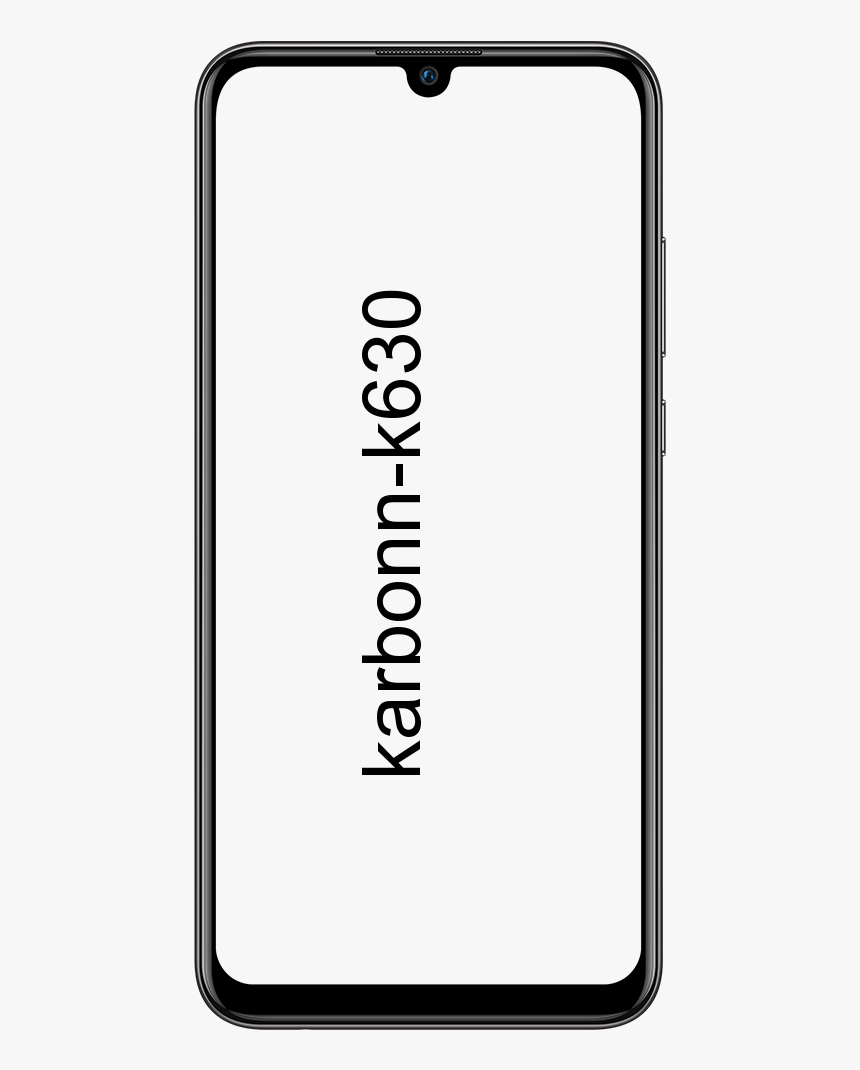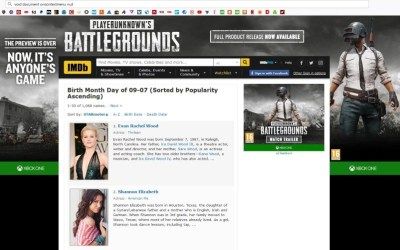Vodič po korakih za uporabo priljubljenih v Kodi
Ali želite v Kodi uporabljati priljubljene? Če iščete takojšen in enostaven način dostopa do pogosto gledanih medijev v Kodiju, preverite funkcijo Priljubljeni. Vendar je ta funkcija privzeto vključena v Kodi in vsi uporabniki ne vedo zanjo ali vedo, kako jo uporabljati. Vendar pa je funkcija priljubljenih bistven način, da so elementi, do katerih želite dostopati, na voljo kar na vašem domačem zaslonu Kodi.
Nato lahko s to funkcijo dodate priljubljene epizode TV-oddaj, filme in glasbo s svojo knjižnico. Vsebino lahko dodate tudi s svojimi dodatki. Ker je bistvenega pomena, kadar obstaja oddaja, ki jo vsak dan gledate z dodatkom. Prav tako želite dostopati do oddaje, ne da bi se vsakič pomikali po dodatnem meniju.
Danes v tem članku boste izvedeli kako uporabljati priljubljene v Kodiju. Tudi. vključuje tudi dodajanje predmeta med priljubljene in dostop do teh priljubljenih prek kože.
Pridobite VPN med uporabo Kodi:

mesta se ne bodo začela
Navidezno zasebno omrežje (ali VPN) prevede vaše podatke. Nato ga lahko posreduje zasebnemu strežniku proxy, kjer ga dešifrira in nato pošlje nazaj na prvotni cilj z novim naslovom IP. Z zasebno povezavo in zakritim IP-om nihče ne pove o vaši identiteti.
Varnost v omrežju Wi-Fi je podobno, kot da bi marsikoga zaskrbelo. Medtem ko ponudniki internetnih storitev sledijo in prodajajo informacije o uporabnikih, vlade opažajo državljane in hekerje, ki iščejo kakršno koli slabost, ki bi jo lahko izkoristili. To je vprašanje tudi pri pretakanju videoposnetkov z uporabo Kodi. Programska oprema je sprožila rdeče zastavice za vso industrijo, zahvaljujoč številnim dodatkom drugih proizvajalcev, ki ustvarjajo piratske vsebine. Ponudniki internetnih storitev reagirajo tako, da spremljajo promet uporabnikov Kodi in dušijo tudi hitrost prenosa.
Najboljši VPN lahko pomaga, da ste varni pred vsemi zgoraj navedenimi grožnjami. VPN-ji tudi šifrirajo koščke podatkov, preden zapustijo vašo napravo. Vendar onemogočite, da bi kdo vzel vašo identiteto ali si ogledal, kaj nameščate. Ta osnovna raven varnosti je neverjetno zmogljiva za veliko nalog. Vključuje preboj cenzurnih požarnih zidov, dostop do geografsko omejene vsebine in zagotavljanje varnosti prenosnih naprav v javnem omrežju Wi-Fi.
Če želite najti najboljši VPN za Kodi, morate izpolniti pomembna merila, ki so vsaka bistvena za vašo spletno izkušnjo pretakanja.
IPVanish VPN za Kodi
IPVanish dobro ve, katere funkcije si uporabniki Kodi najbolj želijo. Hitrost je na prvem mestu. Storitev omogoča tudi hitre prenose v široko mrežo več kot 850 strežnikov v različnih državah. Ne glede na to, kje živite, se boste lahko v neverjetno hitrost prijavili v strežnik z nizko zakasnitvijo. Varnost je ključnega pomena tudi pri naslovih IPVanish z zaklepanjem vseh podatkov s 256-bitnim šifriranjem AES. Prav tako zagotavlja zaščito vaše identitete z uporabo zaščite pred uhajanjem DNS in samodejnim stikalom za ubijanje. IPVanish vas lahko naredi varne!
IPVanish's vključuje najboljše funkcije:
- To so enostavne aplikacije za Windows, Linux, Mac, Android in iOS.
- Politika ničelnega beleženja celotnega prometa za zasebnost.
- Omogoča popoln dostop do vseh Kodijevih dodatkov.
- Neskončni prenosi in brez omejitev hitrosti.
IPVanish ponuja tudi 7-dnevno garancijo za vračilo gotovine. Pomeni, da imate na voljo en teden, da ga analizirate varno.
V Kodi dodajte nekaj med priljubljene

Med brskanjem po dodatku ali knjižnici obstaja določen element, na katerega se želite vrniti pozneje. To je lahko televizijska oddaja, film, epizoda ali album ali skladba. Nato lahko ta element dodate med priljubljene. Takoj najdete ta predmet takoj. Pridite, preverimo, kako dodati element med priljubljene:
Korak 1:
Vse kar potrebuješ je, da najti element, ki ga želite dodati. Na primer, morda obstaja kakšen film, ki ga želite znova gledati. V tej situaciji pojdite na Filmi in nato med priljubljene dodajte film, ki ga želite dodati
2. korak:
Z desno tipko tapnite na elementu, da odprete kontekstni meni. Če ne želite uporabljati miške, po puščičnih tipkah krmarite po tipkovnici ali daljinskem upravljalniku, dokler zadevni element ni označen. Nato pritisnite tipka c
3. korak:
Ker prinaša meni z možnostmi za delo na filmu ali drugem elementu. Pojdite v kontekstni meni, dokler ne najdete Dodaj med priljubljene . Dotaknite se tega.
4. korak:
Zdaj je bil vaš element med priljubljenimi in do njega lahko takoj dostopate z začetnega zaslona.
mee6 bot jasen klepet
5. korak:
Če želite raje kot film dodati glasbeno skladbo med priljubljene, lahko storite isto. Vse, kar potrebujete, je, da se pomaknete do želene skladbe, nato se z desno tipko dotaknete ali pritisnete c in nato izberete Dodaj med priljubljene.
6. korak:
Nato lahko z istim postopkom dodate element iz dodatka med priljubljene. Med brskanjem po dodatku lahko najdete TV-serijo, do katere radi dostopate. Na primer, z desno tipko tapnite ali pritisnite c na imenu serije in nato uporabite Dodaj med priljubljene
Koraki za dostop do priljubljenih v Kodiju
Ko ste med priljubljene Kodi dodali veliko elementov. Nato lahko za udobje takoj dostopate do teh predmetov. Če želite dostopati do priljubljenih s privzetim preoblekom za Kodi različice 17, Estuary, lahko sledite tem korakom:
Korak 1:
Pojdite k svojemu Kakšna domača stran
2. korak:
Potem si oglejte glavni meni ki se nahaja na levi strani zaslona
3. korak:
V glavnem meniju je postavka Priljubljene in ima ob sebi podobo zvezde.
4. korak:
Nato lahko tapnete Priljubljene , da prikažete svoje najljubše predmete. Zdaj se lahko dotaknete katerega koli elementa, ki ga boste preusmerili naravnost na ta element v knjižnici ali v dodatku.
Koraki za dostop do priljubljenih z uporabo drugih preoblek

Funkcija priljubljenih je vgrajena v Kodi. To pomeni, da lahko predmete vedno dodate v svoj najljubši meni, ne glede na to, katero kožo uporabljate. Vendar nekateri preobleke vsebujejo enostavne povezave, s katerimi lahko dostopate do priljubljenih na domačem zaslonu. Prav tako so te kože bolj zaželene za tiste, ki želijo uporabljati priljubljene. Če vaša koža ne more podpirati priljubljenih, vam bomo pokazali nekaj naših najljubših preoblek, ki lahko podpirajo vašo funkcijo priljubljenih.
Sotočje
Privzeti preobleka je Confluence za Kodi do različice 16. Če pa uporabljate različico 17 (Krypton), boste morda želeli namestiti preobleko Confluence. Poleg kože Estuary, ki je na voljo v različici 17, Confluence uporablja ogromen pasic na sredini zaslona poleg statičnega menija na levi. Po uporabi programa Confluence boste ugotovili, da ima možnost menija za že nameščene priljubljene.
Če želite dostopati do priljubljenih v Confluence, želite izbrati ikono zvezdice v spodnjem levem kotu. Nato lahko pridete po uporabi tipk gor in dol s tipkovnico ali daljinskim upravljalnikom. Dotaknite se ikone zvezdice in plošča z vašimi najljubšimi predmeti bo zdrsnila na desno. Dotaknite se priljubljene in preusmerjeni boste na tisto predstavnostno datoteko v knjižnici ali na mesto v dodatku.
Aeon Nox
Druga priljubljena preobleka je Aeon Nox, ki je vesoljska tema Confluence. Temelji tudi na Confluence, zato ima enak občutek za to kožo, vendar so izbire zelo prilagodljive in veliko privlačnih grafik je vgrajenih v kožo. Če pa imate radi znanstveno fantastiko in želite privlačno kožo z veliko možnostmi, potem je Aeon Nox najboljša izbira.
urejevalnik množičnih objav tumblr
Priljubljeni so vklopljeni tudi v preobleki Aeon Nox. Če želite dostopati do priljubljenih, se s puščičnimi tipkami premikajte z možnostmi v glavnem meniju. Na koncu menija boste po nastavitvah napajanja in pred vremenskim odsekom videli element menija z oznako Priljubljene. Nato tapnite ta element in prikaže se pojavno okno, ki prikazuje vaše najljubše predmete znotraj. Nato lahko tapnete kateri koli element, da se premaknete naravnost nanj.
Arktika: Zephyr
Zelo lepa koža, ki podpira priljubljene, je Arctic: Zephyr. Ta koža je na voljo v sivih ali belih odtenkih in ima čist videz. Prav tako je idealen za tiste, ki iščejo eleganten slog ali minimalistično za svoj Kodi.
Priljubljene na začetnem zaslonu Arctic: Zephyr niso prikazane. Vendar lahko nato prilagodite začetni zaslon tako, da v glavnem meniju prikaže priljubljene, če želite. Upoštevajte ta navodila:
Korak 1:
Pojdite k naši Kodi domača stran
2. korak:
Nato se premaknite na Nastavitve
3. korak:
Premakni se na Nastavitve kože
4. korak:
Izberite Domov v levem meniju in nato izberite Prilagodite domači meni v desnem meniju
ksenon hd lg g3
5. korak:
Če želite dodati nov element, tapnite ikono, ki se zdi plus
6. korak:
Klikni Izberite element za meni
7. korak:
Pojdi na Običajni , nato tapnite Priljubljene
8. korak:
Izhod pogovorno okno za nastavitve kože in vrnite se na začetni zaslon
9. korak:
Nato boste videli, da je v meniju Priljubljene je zdaj možnost.
10. korak:
Ko tapnete Priljubljene prikaže se pojavno okno s seznamom vaših najljubših predmetov
Kako spremeniti svojo Kodi Skin na tisto, ki podpira priljubljene

Po namestitvi ene od teh preoblek lahko dostopate do priljubljenih z začetnega zaslona. Nato se želite premakniti skozi preprost postopek. V razdelku Nastavitve vmesnika v kategoriji nastavitev boste našli dialog o preobleki, kjer boste lahko preprosto namestili nove preobleke in zamenjali eno preobleko. Tukaj je veliko preoblek od tistih, ki smo jih omenili, zato lahko nato poskusite z različnimi preoblekami, če si želite ogledati, ali podpirajo priljubljene, in vam zagotovi želeni videz. Kako namestiti in prenesti preobleke za Kodi:
Korak 1:
Pojdite k svojemu Kodiju domača stran
2. korak:
Nato se premaknite na nastavitve
3. korak:
Premakni se na Nastavitve vmesnika
gpedit ni mogoče najti v oknu 10
4. korak:
Izberite Koža v meniju na levi
5. korak:
Potem poiščite vnos za Koža v polju na desni
6. korak:
Nato tapnite Koža in pojavilo se bo pojavno okno, ki prikazuje vse vaše trenutno nameščene preobleke
7. korak:
Zdaj tapnite Dobili več… na desni
8. korak:
Nato si boste ogledali seznam preoblek. Vse, kar potrebujete, je, da izberete želeno kožo: Sotočje, Aeon Nox , ali Arktika: Zephyr . Nato tapnite naslov in začel se bo nameščati
9. korak:
Počakaj nekaj časa, dokler se namestitev uspešno ne konča
10. korak:
Zdaj potrdite, da želite obdržati spremembo
11. korak:
Zdaj bo vaš Kodi imel kožo in do vaših priljubljenih lahko preprosto dostopate z domačo stranjo
Zaključek
Priljubljeni so bistveni način za takojšen dostop do elementov v Kodiju. To funkcijo lahko uporabite tudi za pripravo albuma, ki ga imate radi, za predvajanje, kadar koli želite. Lahko pa ga nato uporabite za dostop do filmov in TV-oddaj, ki jih gledate vsak dan. Dostopate lahko tudi do filmov, ki so na seznamu za ogled.
Ali želite v Kodi uporabiti funkcijo priljubljenih ali obstaja alternativni način, kako želite spremljati svoje najljubše predstavnostne predmete? Sporočite nam svoje predloge v spodnjem oddelku za komentarje.
Preberite tudi: